随着科学技术的不断发展,人们的生活方式也发生了翻天覆地的变化。
在十几年前,如果我们想要追剧或者看综艺,一般只能用电视观看。而现在,随着智能手机的出现,人们观看视频的方式已经不再局限于电视了。
方便携带且功能更为强大的智能手机,让我们无论何时何地都可以将它拿出来追剧或者玩游戏。
不过虽然手机很方便,但是小小的一个屏幕往往只能一个人观看,如果想和家人或朋友一起,就得头挤头紧靠在一起才勉强可以,极大地影响观影体验。

这时,很多小伙伴就想到了手机投屏功能,但是怎么样才能将手机投屏到电视上呢?
不要紧,今天就给大家分享2个手机投屏到电视上的使用技巧,赶紧学起来,让你秒变投屏小能手!
1. 无线投屏
无线投屏一般是指通过某种技术方法将设备a上的画面“实时地”显示到设备b的屏幕上,并且能够输出各类媒体信息以及操作画面。
若想将手机画面无线投屏到电视上,有三种形式可以实现。
1)安卓手机:Miracast投屏
现在的安卓手机基本都使用Miracast投屏功能,只要电视同样支持该功能,并且和手机同处于一个局域网(WiFi)下,就能够实现无线投屏了。
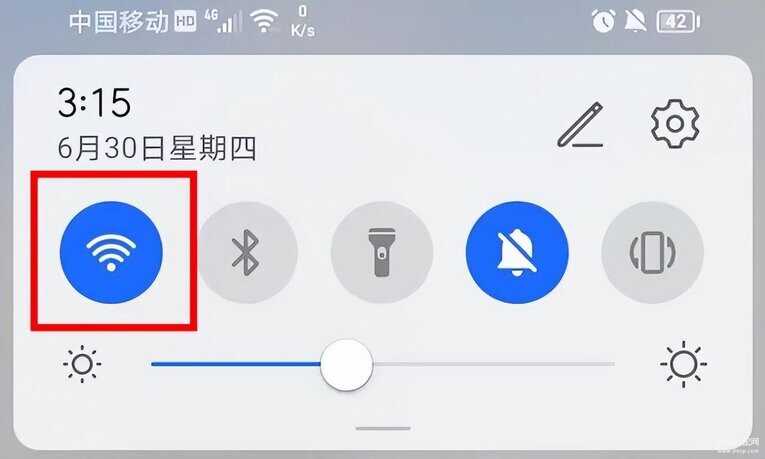
以华为手机投屏到小米电视为例。手机端需要打开【设置】-【更多连接】,打开【手机投屏】搜索显示设备。
而电视端则需要点击屏幕左上角【我的】-【我的应用】-【无线投屏】,选择【Miracast】,等手机和电视配对成功就可以投屏了。
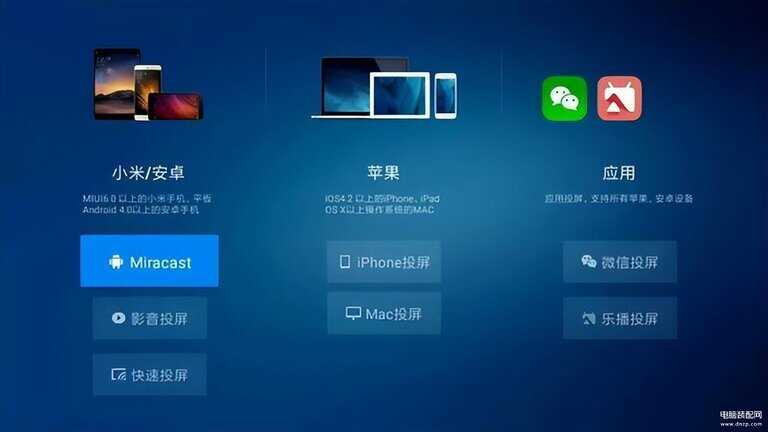
2)苹果手机:AirPlay镜像功能
要使苹果手机成功投屏,则电视需要满足AirPlay镜像功能和在同一个局域网(WiFi)两个条件。
以苹果手机投屏小米电视为例。手机端需要进入【控制界面】,打开【屏幕镜像】搜索设备,电视则需要点击【iPhone投屏】,等手机与电视配对成功即可投屏。
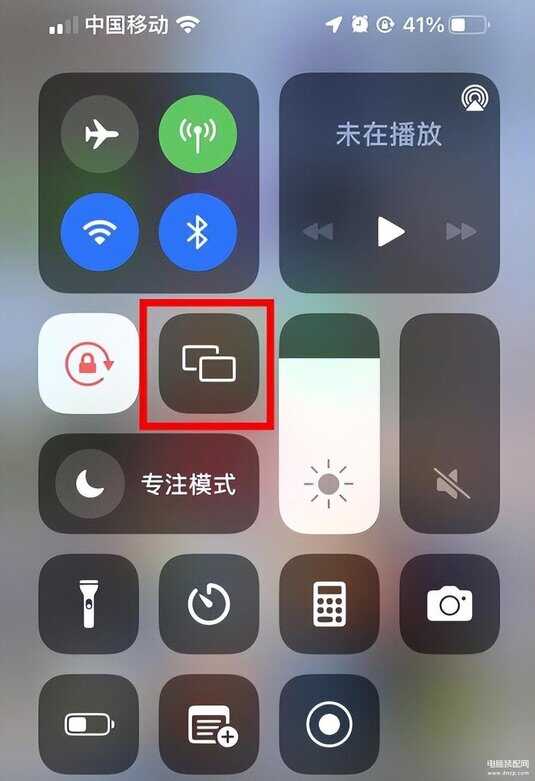
3)利用第三方工具投屏
第三方工具投屏分为两种。一种是利用第三方软件,比如爱投屏,乐播投屏等。这种软件都支持手机投屏功能,不过需要手机和电视同时下载软件,并且处于同一个局域网(WiFi)下才能操作。
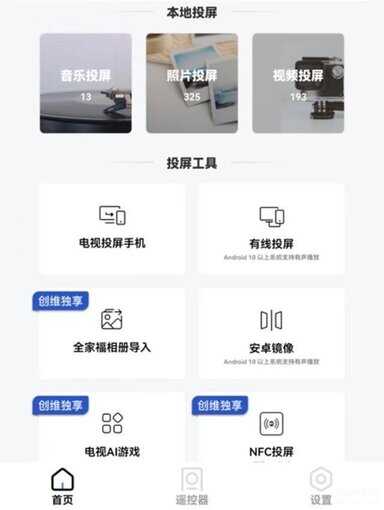
另一种是无线投屏器,比如绿联4K无线投屏器。它不需要安装任何App,只要将投屏器连接电视后再根据屏幕上的提示扫描二维码,就可以完成投屏,操作非常简单。
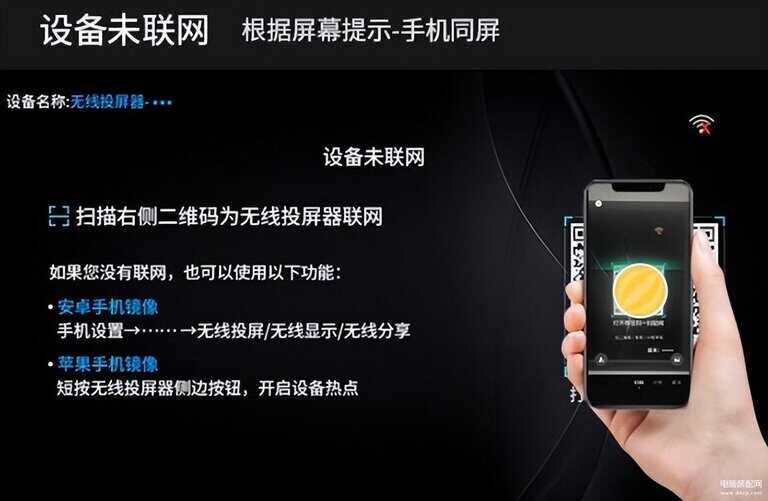
像这款无线投屏器,因为其具备2.4G+5G双频信号,所以能够极大的避免卡顿和闪屏,实现音画同步。4K的高清画质,无论是看剧还是玩游戏体验感都是非常好的。
而它最大的一个优势就是能够实现观影、聊天同时进行。只要将视频投屏到电视上,就可以一边用电视观影,一边用手机操作,两者互不干扰。

2. 有线投屏
有线投屏有两种方式,而且它的最大优点就是无需在同一局域网(WiFi),也能实现手机投屏操作。
1)使用转接线投屏
现在的安卓手机一般为Type-C接口,而电视则为HDMI接口,如果想将手机投屏在电视上,则需要选择一条Type-C转HDMI投屏线来将两者连接。

很多人可能会以为Type-C转HDMI投屏线只适合手机使用,其实不然。比如绿联这款Type-C转HDMI投屏线,只要平板、笔记本也是Type-C口连接,那么都可以投屏到电视,甚至还能连接投影仪用于办公。
这类投屏线跟无线投屏器一样,都是无需安装App就可以直接投屏,操作非常简单,4K分60Hz的输出,用来看剧、玩游戏都很清晰流畅。

2)扩展坞
扩展坞不仅能连接多个外部设备,而且由于接口类型多,所以功能也十分强大。
一般情况下扩展坞是用来扩展电脑接口,连接键鼠、硬盘等设备,但其实它还可以连接手机,将手机投屏在电视上。

比如绿联这款十合一扩展坞,上面就携带多口视频接口,它不仅可以连接电视,还可以连接投影仪、电脑等设备,无论是生活还是办公都是非常方便。
以安卓手机为例。将手机的USB端接入扩展坞的接口上,Type-C端连接手机,再通过一根HDMI线将扩展坞与电视连接,然后在电视上选择对应的HDMI信号源,等待10s左右,就可以进行手机投屏了。

以上就是手机投屏电视的方法,可能用文字来描述看起来会很复杂,但实际操作起来其实很简单的。
有线和无线两种投屏方式也各有各的优势,个人也可以根据自己的喜好选择相应的方式,希望这篇文章能够帮助到有需要的小伙伴,觉得有用的话也可以转发给身边的朋友哦~








